Обработка на снимки за корекция на цветовете, като се използват - криви - в Adobe Photoshop - fotokto
Преди да се започне дискусията, предварително съгласувана: ние не се занимава с вашия стрелба умения, и как можете да се избегнат грешки в етапа на фотографията - предмет на много статии и книги. Но всеки, който някога се е ускорил камера, нали знаете - е, че най-интересните рамките на съдържание да бъдат изхвърлени поради технически дефекти. И отново да стреля такива снимки понякога просто не са възможни. Надявам се, че тази поредица от статии ще ви помогне да спестите ценно кадри с технически грешки.
Така че, в тази статия нека да поговорим за корекция на цвета на изображения с помощта на функцията "крива". В общи линии, криви - може би един от най-мощните инструменти на програми за обработка на изображения. Умелото използване на този инструмент позволява наистина да направи чудеса и да освободи от множеството плъгини с неизвестен и неконтролирано работа. От друга страна, този инструмент е доста сложна, тя възпира amatours от неговото използване. Опитайте се да разберете основите на инструмент "криви" и се научи да я приложите към нашите проблеми - коригиране на цвят и яркост.
1. Основи на теорията на цветовете и корекция на цветовете
За да се справят с корекция на цветовете, ние трябва първо да разберем какво е цветът на цифровата фотография, какво параметри се определя и как тези параметри се променят, за да получите желания резултат. Разбира се, всеки, който участва в цифровата фотография, известни RGB букви. Това - в основен цвят пространство, която работи по-голямата част от камери и възпроизвеждане на цифрови устройства (има и други цветни пространства, но това не е смисълът). Всички цветове в това пространство са получени от "смесване" 3 основни цвята (често наричани канали) - червен (в червено), зелен (Green) и син (в синьо). Стойностите са типично писмени последователно, червено-зелено-синьо, например 125-80-245. Яркостта на всеки тон се дава стойността от 0 до 255. Това - всички известни истина.
Друга истина е по-малко известни, но все пак е важно: за равни стойности на трите канала стигнем неутрален сив цвят. 0-0-0 - абсолютно черно, 255-255-255 - абсолютно бяло, между тях - всички нюанси на сивото. Както се оказва и на другите цветове, различни от трите най-големи? Разбирането на това също е от съществено значение да се работи с цветя. Най-очевидно в образуването на RGB цвят може да се визуализира като цветно колело. На него, в допълнение към трите основни цвята, има допълнителни (или по-скоро, противоположните) цветове: CMY - зелено-сини (циан), магента (Magenta е) и жълто (жълто).
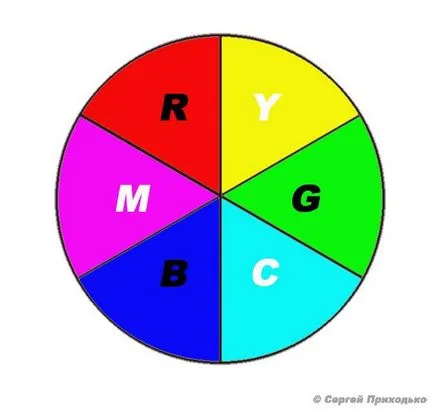
Тази проста изглеждащи кръг предоставя важна информация за съзнателно корекция. С 3 основни канала (RGB), ние може да управлява допълнителни цветове. Повишаване на интензивността на всеки от главния канал (както и едновременното отслабването на останалите две основни канали) води до повишаване на основен цвят. Намаляване на интензивността на всеки първичен канал (или едновременно усилване на два останалите канали oosnovnyh) води до увеличаване на противоположния цвят. Това означава, че намаляването на синия канал, укрепване на жълтия цвят, увеличаване на зелено - намаляване на лилави нюанси, като едновременно намалява червено и зелено - синьо и така се засили Ако ние трябва да кажем, да направи снимката по-топло - трябва да добавим оранжево и жълто. Тъй като жълто е ясно - да се намали интензитета на синия канал. А = Red + оранжево жълто. Така че е необходимо да се добавят интензитета на червения канал. Постепенно използването на цветното колело въпрос за автоматизъм, но толкова дълго, колкото можете да рисувате нещо като детски креватчета. Така че, теорията ние сме повече или по-малко ясно, сега преминете към практиката.
2. Инструменти "криви" и полу-автоматична корекция на цветовете на "трите точки" (прост случай)
За да не излиза напълно в теоретичната джунглата, да направите снимка с баланс грешен бял: Премахване на електрическите крушки в режим на камера, "дневна светлина". Резултатът от fotoavtomatiki видими с невъоръжено око. Да предположим, че ние нямаме предположил фотосесия в RAW (има проблем с баланса на бялото може да бъде решен само с едно кликване), а сега и ние ще се борим с ОМ JPEG.

На първо място, нека да видим какво инструменти, които предлагаме на процедурата на "крива", и какви настройки трябва да се направи, преди да започнете окачествяване. Отворени "криви» (Ctrl - М), кликнали "дисплей параметри на кривата". Харесва ми повече от електрическата мрежа, но това е един аматьор. Натиснете десния бутон на "Настройки", определени прекъсване на захранването с черни и бели цветове с 0,10%, така че, когато програмата за корекция на яркостта не е останало в отдалечен преекспониране (255-255-255) и сянката на мъртвите (0-0-0), поставете отметка "се използва от подразбиране. " вие не можете да докоснете други настройки. Така ние виждаме прозореца на крива. X ос първоначалната яркостта Y оста - яркостта след третиране, от 0 (пълна сянка) до 255 (пълна светлина). Фонът представлява хистограма, която ни дава разпределение на точките на яркостта на снимките. Диагонал писти всъщност кривата - преди да го обработим е права линия: = оригинален обработени. В процеса, ние може едновременно повишаване на интензивността на някои части (плъзнете кривата нагоре) и понижаване (надолу крива). Може да работи както с RGB крива (сив крива, регулира яркостта едновременно и на трите канала) и крива за всеки канал поотделно. Под прозореца има три криви pipetochki. Те служат за определяне на точките на черно, неутрален сив и бял цвят на снимката. В най-простите случаи е достатъчно да използвате тези pipetochek, корекция на цветовете и яркостта умен програма ще направи за вас.

Нека се опитаме да се използва този метод: първо трябва да разберем къде в снимка неутрални точки - тези точки, които в действителност са сиво. Те не трябва да пада отражение на предмети (например, чрез нашите снимки върху краищата на бутилка сиво фолио има различен оттенък поради отражения). Освен това, необходимо е да се идентифицират най-ярките и най-тъмната точка. Важно е, че тези две понятия не трябва да се Peresvet (255-255-255) в мъртва сянка (0-0-0), и мъртвите, тъй като от тези точки на програмата не получава данни за корекция. Алгоритъмът работи по следния начин: определяне на бялата точка (бяло мушкам пипета), а след това черната (или черно пипета) и след това мушкам сивата пипета потенциално сиви места, докато резултатът не ни допадна. Програмата след това автоматично преизчислява баланс на криви, които могат да се видят в съответното поле.

След като сте доволни от баланса на белия цвят, можете да регулирате яркостта на баланса на един инструмент "нива" или корекция RGB (по същество същите нива, но с много по-голям капацитет) крива. Аз леко намаляване на яркостта на осветлението и просто вдигна контраста (това се прави S-образен RGB крива). Това е всичко. Процент от 50 случая, тази проста корекция на цветовете напълно спасява.

3. корекция с помощта на референтни точки
За съжаление, не винаги е толкова лесно, а понякога и пипети не могат да направят. И в тази сравнително проста корекция случай пипети не произвежда отлични резултати (мен, например, не ми харесва червеникав оттенък върха на снимката). Да се върнем към оригиналната снимка и да се опитаме втория вариант - ръчна корекция на цветовете. Тук правим движат кривите за постигане на желания резултат. Но просто движение на кривите "на око" изисква опит и да са добре калибриран монитор, който ще предава истинските цветни снимки. Калибриране, ние няма да се справят с тази тема за друга статия, както и фотографи, работещи с калибрирани монитори, обикновено вече не се чудят как да се направи корекция на цветовете. Ние може да разчита само на една и съща "реално сиво" точка, т.е. точки, които стреляха неутрален сив. Програмата Adobe Photoshop ви позволява да изберете отправна точка, на която ние ще следи корекция. Тя се превръща в инструмент "стандарт за цвят", един вид инструмент "капкомер". Мястото на инструмента трябва да изберете размера на извадката означава на 3х3 или 5х5 пиксела, за да се предотврати проникване с пипета в произволен пиксел, които могат да бъдат с цвят и шум. Информация относно стандарта за цвят се появява в панела "Info". Ние можем да изберете до 4 отправни точки.
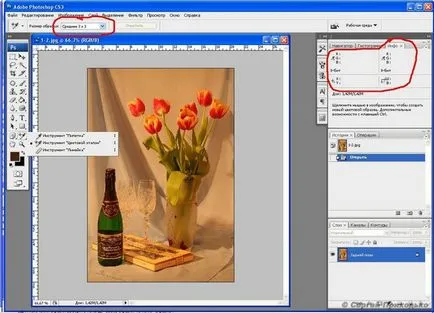
По-добре е да изберете сива точка в действителност, е желателно да се различава яркост (сенки, средни тонове, светло) до и от различни области на снимката. В моя случай, аз избрах 3-те точки и всичко на бутилката, защото голям избор не е имало повече:
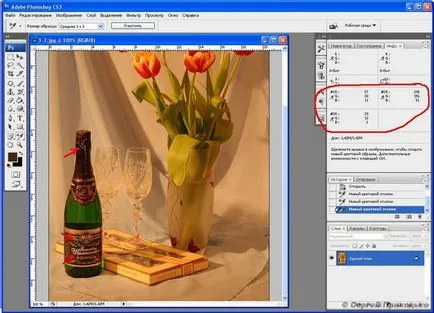
Информация за точките отразено в панела, а сега можем ясно да видим, че ние не са балансирани канали. Всъщност, резултатът ще бъде привеждането в съответствие на стойностите на корекция на цветовете в контролната точка, и в същото време коригиране на цвета на цялото изображение. Кой канал се приема като база, на което ние даваме на друг канал 2? канал обикновено е избран с най-балансиран хистограмата, най-често в зелено. След това, от отправните точки може да се види, че трябва да се намали интензивността на червения канал и засилване на синьо. Е, нека да започнем. Нека започнем с червено. Първо, ясно е, че ние сме преекспониране на червения канал (хистограма е отрязан в дясно). Това е тъжно, но не фатално. А това означава, че можем спокойно да се движи точка 255 (най-ярката), за да се постигне резултат. Сега ние се премести на кривата, така че за всички стойности на отправните точки за постигане на R = G (приблизително, ± 2 единици.). Една точка за това малко. Точките на кривата могат да бъдат поставени директно с мишката, и "отнемане" ги със снимка (Ctrl + кликнете върху зоната на снимка). Тук е важно, че кривата не беше остри завои (ако не разполагаме с множество източници на светлина с различни цветни температури, като например с нажежаема жичка и флуоресцентна светлина, но това е много по-сложен случай). Цветът на снимките не обръщат внимание - работата все още не е завършен.

По същия начин се процедира със синьо канал. Тук хистограмата е отрязан в ляво - nedosvet син канал, а не се обадя в десния край. Така че, най-вероятно трябва да се движи точката 0 (най-тъмните) и 255 изравнете отправна точка, че е по-добре, но не е съвършен - горната част на снимката е ясно червено:

Необходимо е да се коригира с отделна зона на червената крива, която отговаря за мястото на тази яркост. След Ctrl + кликнете зададете точка на проблемната област на кривата. За да не се развали останалата площ тръгна блокиране точка на кривата, основната точка и да се премести към желания резултат.

След това е да регулирате яркостта и контраста на изображението ( "нива" команда или крива RGB корекция) и виола! Ние проведохме ръчна корекция на цветовете.

Разбира се, с образа все още могат да бъдат трудни, но принципът е, според мен, е ясно. Какво е важно, според корекцията отправна точка практически няма проблеми с калибриране на монитора - ние даваме отправна точка на сивите стойности на цифровите канали, които не зависят от това как е настроен на монитора.
Какво да се направи в по-сложни случаи? Понякога с добри намерения, не може да бъде с една кривина адекватно коригирано снимка. И ако на сцената се осветява от множество източници на светлина с различни цветни температури, това е почти невъзможно. Има само ще разпределение на отделни зони с ласо с меки ръбове, и отделен корекция на описаните по-горе методи.
П. С. Като цяло, тази статия не казва нищо ново супер, а по-скоро компилация от моя личен опит в корекция на цветовете с "криви". Ще се радвам на критика и уточняващи коментар, който ще помогне за подобряване на статията, и щастлив да отговори на въпроси.